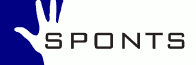
SPONTS/freeMonitor ist als ZIP-Datei verfügbar.
SPONTS benötigt etwa 20 MB Speicherplatz für den Programmcode, etwa 300MB für seine Daten, wobei dies von der speziellen Konfiguration abhängt und etwa 128-256 MB Hauptspeicher. Außerdem wird eine aktuelle Java-Runtime (JRE) in der Version 1.5 oder höher benötigt. Sie erhalten Sie von http://www.java.com/
Die Installation läuft in 3 Schritten:
Entpacken Sie das ZIP-Archiv inklusive Pfade in ein beliebiges Verzeichnis. Es wird automatisch ein Unterverzeichnis namens sponts erzeugt, in das SPONTS installiert wird (Installationsverzeichnis).
Für seine SSL-Verbindungen benötigt SPONTS kryptografische Schlüssel, die Sie vor dem Start erzeugen müssen. Hierzu verwenden Sie das Programm keytool, das Bestandteil des JRE (und des JDK) ist. An Stelle von CN=
keytool -genkey -keystore sponts.keystore -alias sponts -keypass "......" -storepass "......" -keyalg RSA -dname "CN=" -validity 730
Kopieren Sie diesen in das Installationsverzeichnis von SPONTS. Um sicher zu gehen, dass Sie auf die richtige Maschine zugreifen, sollten Sie den Digitalen Fingerabdruck (Fingerprint) des Schlüssels beim Verbinden mit SPONTS überprüfen. Um sich den Fingerabdruck anzeigen zu lassen, geben Sie bitte folgende zwei Befehle ein:
keytool -export -keystore sponts.keystore -alias sponts -keypass "......" -storepass "......" -file sponts.cert keytool -printcert -file sponts.cert
Der erste Befehl schreibt den öffentlichen Schlüssel in die Datei sponts.cert und der zweite gibt dessen Fingerabdruck als MD5- und SHA1-Prüfsumme aus.
SPONTS wird über zwei Dateien konfiguriert:
Die erste enthält die Einstellungen von SPONTS selbst, die zweite gibt an, wie die Protokollierung erfolgen soll. Für beide Dateien enthält die ZIP-Datei eine Vorlage, jeweils mit der Endung .defaults. Entfernen Sie die Endung oder kopieren Sie die Dateien entsprechend. Als minimale Einstellungen sollten Sie die Passwörter für die SQL-Datenbank ändern. Öffnen Sie hierzu die Datei Settings.properties mit einem Texteditor, suchen Sie die unten angegebenen Einträge und ersetzen Sie das Vorgabe-Passwort secret durch ein eigenes. Sie können hier auch das Web-GUI-Passwort start durch ein eigenes ersetzen:
sponts.jdbc.password=secret sponts.monitor.jdbc.password=secret gui.password.admin=start
Alle weiteren Einstellungen können über die Web-GUI selbst vorgenommen werden. Das SQL-Passwort selbst lässt sich darüber nicht ändern. Sie können jedoch das Unterverzeichnis db und damit die komplette Datenbank löschen, woraufhin sie beim nächsten Start von SPONTS automatisch neu als leere Datenbank erzeugt wird.
Starten Sie SPONTS, indem Sie den Befehl
java -Xms32M -Xmx256M -jar Sponts.jar
im Installationsverzeichnis ausführen. Hierbei erhält SPONTS 32MB Speicher beim Starten und darf bis zu 256MB belegen. Unter Windows können Sie alternativ die Datei SPONTS.exe starten.
Nach dem Start des SPONTS können Sie mit dem Befehl
tail -f /var/log/sponts/sponts.log.0
die Startmeldungen verfolgen (Ende mit Strg-C). Sobald die Meldung
INFO: Starting Coyote HTTP/1.1 on http-25443
erscheint, können Sie auf die Web-GUI unter der URL https://<SPONTS-Adresse>:25443/ zugreifen und sich mit dem Passwort start anmelden. Achten Sie hierbei auf die Angabe von https an Stelle von http, da es sich um eine verschlüsselte Verbindung handelt.
WICHTIG: Im Handbuch ist als Port 8443 angegeben. Da dieser Port auf Unix-Systemen oftmals von Tomcat-Installationen belegt ist, wird bei der Paket-Installation der Port 25443 verwendet.
Folgen Sie jetzt den Anweisungen im Handbuch bzw. im Installationshandbuch, um SPONTS fertig einzurichten.